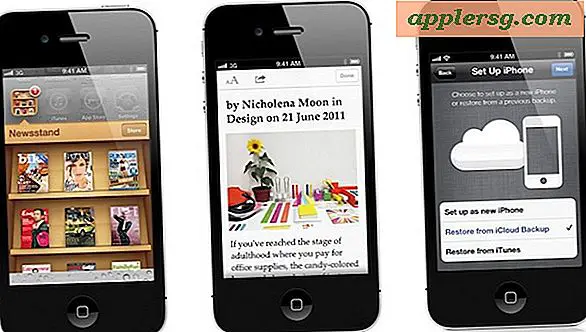So kopieren Sie Farbdias auf einen Computer
Alte Bilder können faszinierend sein, sie wieder zu besuchen. Viele großartige alte Familien-, Landschafts- oder andere Arten von Fotografien existieren in Diaform und erfordern viel Mühe, sie zu betrachten, ganz zu schweigen davon, dass sie im Lagerschrank gefunden werden. Mit dem Aufkommen von Digitalkameras und Digitalfotografie ist es nicht mehr praktisch, Bilder in Diaform aufzubewahren. Das Kopieren von Farbdias auf Ihren Computer ist nicht nur einfach, sondern auch lohnenswert. Sobald die Folien auf Ihren Computer übertragen wurden, liegen sie in digitaler Form vor und können per E-Mail gesendet, gedruckt oder sogar auf eine Diskette gebrannt werden.
Schritt 1
Gehen Sie Ihre Folien durch und wählen Sie diejenigen aus, die Sie auf Ihren Computer kopieren möchten. Viele Diasammlungen enthalten Duplikate oder anderweitig unnötige oder unerwünschte Dias, die Sie nicht scannen müssen. Das Entfernen von Dias, die Sie nicht scannen möchten, spart Ihnen später Zeit und spart wertvollen Festplattenspeicher auf Ihrem Computer.
Schritt 2
Bereiten Sie Ihren Scanner für die Verwendung vor. Wenn Sie keinen Scanner haben, können Sie einen kaufen oder mieten. Stellen Sie bei der Auswahl eines Scanners zum Kopieren von Farbdias sicher, dass der Scanner von mindestens mittlerer Qualität ist. Die meisten modernen Scanner sind in der Lage, Farbdias zu verarbeiten. Um sicher zu gehen, können Sie anhand der Produktinformationen überprüfen, ob der Scanner für das Scannen von Dias ausgelegt ist. Der Scanner 4400F von Canon ist eine preiswerte Wahl.
Schritt 3
Stellen Sie sicher, dass die gesamte Scannersoftware installiert ist. Ihr Scanner sollte mit einer Installationsdiskette geliefert werden, die einfache und unkomplizierte Anweisungen enthält.
Schritt 4
Legen Sie die zu scannenden Dias in den Diahalter des Scanners. Wenn der Scanner nicht mit einem Diahalter geliefert wurde, können Sie diesen möglicherweise separat erwerben. Diahalter sehen aus wie alte Kontaktabzüge für die Fotografie, in die die Fotos stattdessen in Löcher eingelegt werden, in die Sie die Dias einlegen.
Schritt 5
Legen Sie die Einstellungen des Scanners fest. Je nachdem, wofür Sie die Dias verwenden möchten, können Sie sie mit sehr hoher oder niedriger Auflösung scannen. Wenn Sie die Dias einfach nur digital betrachten möchten, brauchen Sie keine allzu große Auflösung. Wenn Sie die Dias drucken oder für andere Kunstprojekte verwenden möchten, sollten Sie mit einer hohen Auflösung scannen, die mehr Platz auf Ihrem Computer beansprucht. Stellen Sie außerdem sicher, dass der Scanner so eingestellt ist, dass er in Farbe und nicht in Schwarzweiß scannt.
Schritt 6
Beginnen Sie mit dem Scannen Ihrer Farbdias. Nachdem ein Stapel Dias gescannt wurde, vergewissern Sie sich, dass die gescannten Bilder dem gewünschten Standard entsprechen. Wenn die Bilder nicht richtig aussehen oder Sie Probleme beim Öffnen haben, müssen Sie möglicherweise den Vorgang beheben, indem Sie alle Schritte erneut durchführen und sicherstellen, dass Sie die Einrichtung richtig durchgeführt haben.
Speichern Sie die Farbdias auf Ihrem Computer. Wenn Sie die Dias scannen, sollten sie automatisch irgendwo auf Ihrer Festplatte gespeichert werden. Wenn Sie Ihre Scans organisiert haben, wird dies bei jeder Arbeit, die Sie später damit erledigen möchten, sehr hilfreich sein.